Jak tworzyć punkty przywracania w systemie Windows 10
Każdy, kto używa systemu operacyjnego Windows przez długi czas, potwierdzi, że z czasem system operacyjny zaczyna, jak to mówią, "spowalniać". Czasami występują błędy lub podobne problemy. Oczywiście możesz spróbować rozwiązać każdy z osobna, ale jeśli jest ich dużo, to zajmie to dużo czasu. Łatwiej jest przywrócić system przy użyciu gotowych punktów przywracania. W tym artykule omówimy tylko tworzenie punktów przywracania w systemie operacyjnym Windows 10.
Zalecenia
Zaleca się utworzenie punktu przywracania w 10. wersji systemu Windows natychmiast po jego zainstalowaniu, aby w takim przypadku nie trzeba było ponownie instalować całego systemu, wystarczy przywrócić jego pierwotną formę. W przyszłości, przynajmniej raz w miesiącu, ponowne wykonanie tej operacji nie będzie bolesne, ponieważ w trakcie użytkowania modyfikujesz pliki systemowe, a one zostaną wycofane.

Teraz przejdźmy bezpośrednio do sposobu tworzenia punktów przywracania w systemie Windows 10.
Dostosowanie
Tak więc wcześniej jak tworzyć punkty przywracania Początkowo konieczne jest przeprowadzenie pewnych ustawień, które zostaną omówione teraz. Użyj instrukcji, aby wykonać wszystkie niezbędne kroki krok po kroku:
- Przejdź do "Panelu sterowania". Możesz wejść do niego poprzez menu "Start", przeszukując system lub klikając prawym przyciskiem myszy ikonę "Start" i wybierając odpowiedni element z menu.
- Dla wygody zmień tryb widoku na Duże ikony. Odbywa się to w prawym górnym rogu okna "Panel sterowania".
- Teraz na liście musisz znaleźć pozycję "Przywróć" i kliknij na nią.
- W następnym oknie kliknij wiersz "Ustawienia odzyskiwania systemu". Pamiętaj, że aby uzyskać dostęp do tej sekcji systemu, musisz mieć uprawnienia administratora, w przeciwnym razie nie będzie działać.
- W wyświetlonym oknie należy włączyć ochronę dysku systemowego. Aby to zrobić, kliknij przycisk "Konfiguruj" znajdujący się w zakładce "Ochrona systemu", a w ustawieniach umieść przełącznik obok dysku systemowego w pozycji "Włączone".
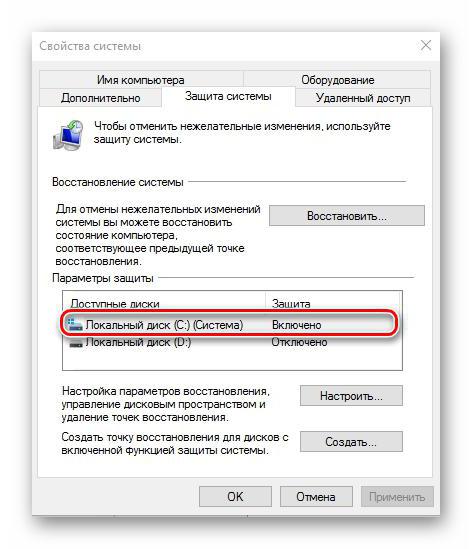
Po wykonaniu wszystkich operacji, zastosuj i potwierdź wszystkie działania, klikając przycisk "OK".
Utwórz
Po wprowadzeniu wszystkich niezbędnych ustawień możemy przejść bezpośrednio do historii tworzenia punktów przywracania:
- Musisz znajdować się na tej samej karcie, na której dokonano regulacji - "Ochrona systemu". Jeśli zamknąłeś żądane okno, wykonaj wszystkie instrukcje z poprzednich podtytułów.
- W oknie należy kliknąć przycisk "Utwórz", który znajduje się na dole.
- Kreator tworzenia został otwarty. Na pierwszym etapie musisz wprowadzić krótki opis punktu. Może to być wszystko, dla wygody możesz policzyć punkty.
- Po wprowadzeniu opisu musisz kliknąć "Utwórz".
- Teraz możemy tylko czekać na koniec procesu tworzenia. W takim przypadku można użyć wszystkich innych składników systemu.
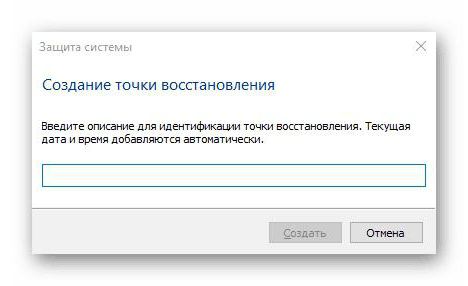
Więc wymyśliliśmy, jak stworzyć punkt przywracania systemu. Robi się to po prostu, a głęboka znajomość systemu operacyjnego nie jest konieczna, najważniejsze jest przestrzeganie instrukcji. Przy okazji, jeśli interesuje Cię sposób utworzenia punktu przywracania na "Windows 7", instrukcja jest całkowicie podobna do powyższej.
Cofnij
Ten artykuł nie byłby kompletny, gdyby nie powiedziano mu, jak wrócić do utworzonego punktu przywracania, więc oto instrukcja:
- Przejdź do "Panelu sterowania".
- Następnie przejdź do sekcji "Przywrócenie".
- Z listy kliknij wiersz "Rozpocznij przywracanie systemu". Przypominamy, że musisz mieć uprawnienia administratora.
- W wyświetlonym kreatorze kliknij "Dalej".
- Teraz musisz wybrać punkt przywracania, który został utworzony wcześniej. Jeśli został utworzony tylko jeden, będzie on na liście.
- Kliknij Dalej.
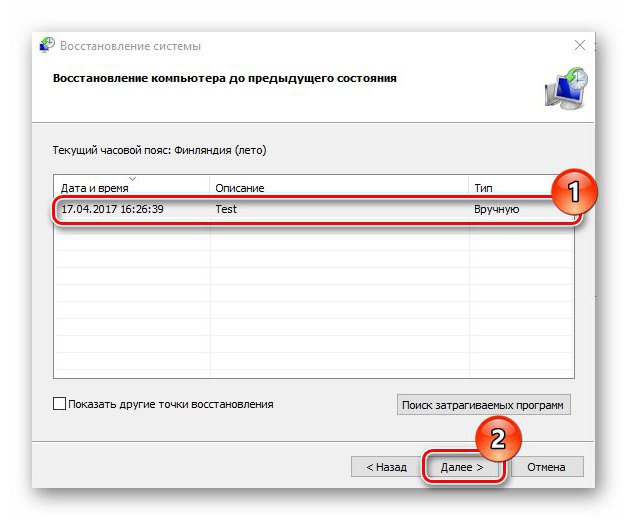
Po zakończeniu rozpoczną się manipulacje przywracanie systemu. Może to zająć dużo czasu, ale jeśli twój system operacyjny ma wiele problemów, to warto. W rezultacie otrzymujesz stabilny system, który był w momencie tworzenia punktu odzyskiwania. Dlatego zalecamy, aby tworzyć je okresowo, tak aby, jeśli coś się stanie, można wrócić do bardziej stabilnego. Cóż, to wszystko. Mamy nadzieję, że artykuł pomógł ci w rozwiązaniu zadań.